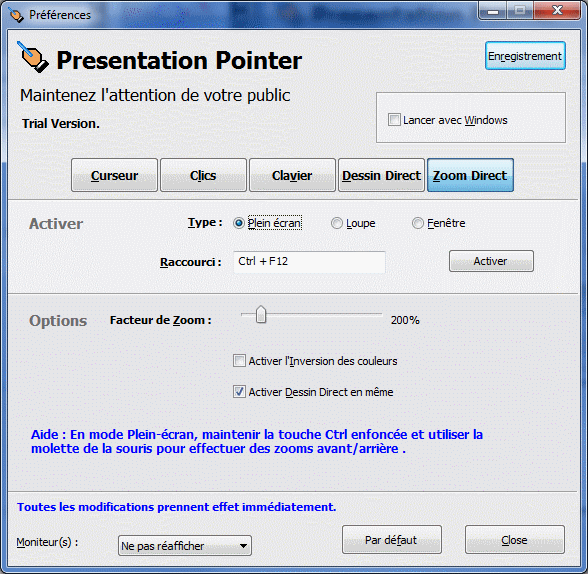Zoom Direct Pointer permet d'effectuer des zooms avant et arrière tout en continuant à travailler.
Lancer Presentation Pointer pour accéder à la fenêtre de réglages. Cliquer sur le bouton Zoom Direct pour activer le mode éponyme. Enfoncer la touche <Ctrl> et la molette de la souris permet d'effectuer des zooms avant ou arrière. Il est toujours possible de dessiner sur l'écran.
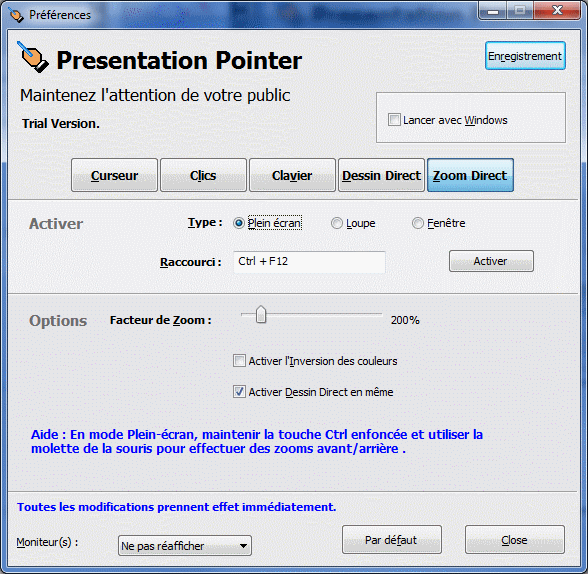
Activation
Il existe en fait trois modes de zoom :
- Plein écran : la totalité de l'écran est agrandie. Attention, selon la taille de l'écran et du facteur de zoom choisi, il est possible que tout se soit pas affiché.
- Loupe : seule la zone autour du curseur est agrandie. Cette zone suit les mouvements du curseur.
- Fenêtre : seule une partie de la fenêtre est agrandie, tandis que le reste est inchangé. Il est bien entendu possible de choisir quelle partie de la fenêtre est agrandie.
Par défaut, le raccourci Ctrl + F12 active/désactive le mode Zoom Direct.
Options
| Options |
Description & Descriptif |
| Facteur de zoom |
En utilisant la molette de la souris en enfonçant la touche Ctrl.. |
| Activer l'Inversion des couleurs |
Augmente le contraste, ce qui peut permettre d'améliorer la visibilité de ce qui est affiché. |
| Activer le mode Dessin |
Active simultanément le mode Zoom et le mode Dessin. On peut alors dessiner librement dans la zone agrandie. |
|